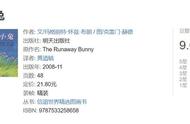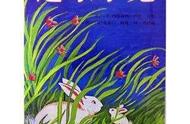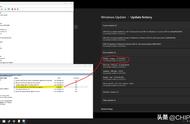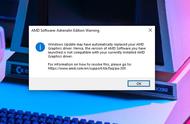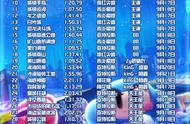AMD拥有最强大的芯片组之一,它与我们购买的个人电脑一起提供。为了运行它们,AMD有自己的驱动程序。没有它们,你就无法使用你的电脑并使其性能更好。你需要安装它们并定期更新,以充分利用AMD硬件。
一般来说,我们不必进行他们的安装或更新,因为它们是在Windows安装和更新时自动发生的。不过,有时我们不得不手动安装AMD驱动程序。在本指南中,我们有不同的方法来修复Windows 11/10上的AMD驱动程序安装错误和问题。

如果你在Windows 11/10计算机上安装AMD驱动程序时遇到错误和问题,以下是一些帮助你成功安装它们的建议:
- 卸载所有AMD驱动程序和程序并重新安装
- 解决软件冲突
- 更新防病毒程序
- 更新Windows
- 确保Microsoft® Visual C Redistributable文件未损坏
- 修复系统文件和注册表
- 使用AMD软件安装或更新AMD驱动程序
- 使用第三方程序安装或更新AMD驱动程序
如果你在Windows PC上安装或更新AMD驱动程序时遇到问题,你需要从“设置”应用程序或卸载程序卸载PC上所有AMD品牌的程序和驱动程序。然后,根据你的设备型号从AMD下载所有驱动程序和程序,并手动安装。这是在安装AMD驱动程序时解决问题的最佳机会。
为了让事情变得简单,你可以使用AMD驱动程序自动检测下载或更新AMD驱动程序。
解决软件冲突如果你最近安装了一个程序,并且遇到了这些问题,你需要立即卸载该程序,看看它是否修复了错误。有时,我们安装的程序与驱动程序或进程发生冲突,使我们的工作变得困难。如果我们遇到任何此类错误,最好的方法是删除上次安装的程序。
更新防病毒程序请确保你电脑上安装的防病毒软件是最新的,并且不会通过阻止必要的进程来强制停止或干扰AMD驱动程序的安装过程。检查防病毒程序中的更新或禁用它,直到安装AMD驱动程序并重新启用它。
更新Windows
AMD建议用户在安装任何AMD驱动程序和软件之前,确保安装了所有挂起的Windows更新。AMD驱动程序与最新的Windows配合使用效果最佳,为用户在使用电脑时提供尽可能好的性能。使用“设置”应用程序检查是否有任何可用的Windows更新,并将其安装在你的电脑上。然后,运行AMD驱动程序安装,以避免出现任何错误。
确保Microsoft® Visual C Redistributable文件未损坏
在Windows上安装和运行AMD驱动程序需要Microsoft Visual C Redistributable软件包。你需要确保Microsoft Visual C Redistributable软件包没有损坏。
打开“设置”应用程序,然后转到“应用程序”选项卡中的“已安装的应用程序”。在那里,你将看到安装在电脑上的程序列表。你还会发现Microsoft Visual C Redistributable软件包。记下所有软件包的版本,然后访问Microsoft并下载该版本。下载完成后,在电脑上卸载所有现有的Microsoft Visual C Redistributable软件包。然后,运行下载的软件包进行安装。
修复系统文件和注册表
在你的电脑上运行SFC和DISM扫描以修复系统和映像文件的任何问题。在安装AMD驱动程序时,损坏的系统或注册表文件可能会导致错误。你需要运行这些扫描来修复错误。
使用AMD软件安装或更新AMD驱动程序
AMD发布了AMD软件:Adrenalin版本和AMD软件:专业版,用于自动检测和安装驱动程序和AMD程序。你需要从AMD下载任何一个程序并将其安装在你的电脑上。安装后运行该程序,它将扫描你的电脑并安装丢失的AMD驱动程序或程序。你在安装AMD驱动程序时遇到的错误可以用这个修复。
使用第三方程序安装或更新AMD驱动程序有许多第三方驱动程序安装或更新软件可用。你可以使用它们中的任何一个来安装丢失的AMD驱动程序。如果你在安装时看到任何错误,他们将使用现有工具自动修复。
这些是不同的方法,使用它们可以修复AMD驱动程序在Windows 11/10上的安装错误和问题。
,